通过阅读本篇文章,您将了解自学习训练模型的作用、如何训练自己的图库模型,以及相关注意事项。
AI相册简介
绿联云 UGOS Pro 相册功能采用先进的图像智能识别技术,为用户提供精准、高效的照片管理体验。相册功能亮点包括:人物识别、相似/重复照片识别、场景/物体识别、自动识别潜在的敏感内容、宠物识别、画面识别、识别照片内的文字,此外,相册还支持自学习训练模型,利用系统的本地算力进行离线训练,以识别特定物体并归类图库照片。
自学习训练模型的作用
自学习训练模型允许用户定制相册的识别能力。通过训练模型,系统可以学习识别特定的对象或类别,从而提高照片分类的准确性。
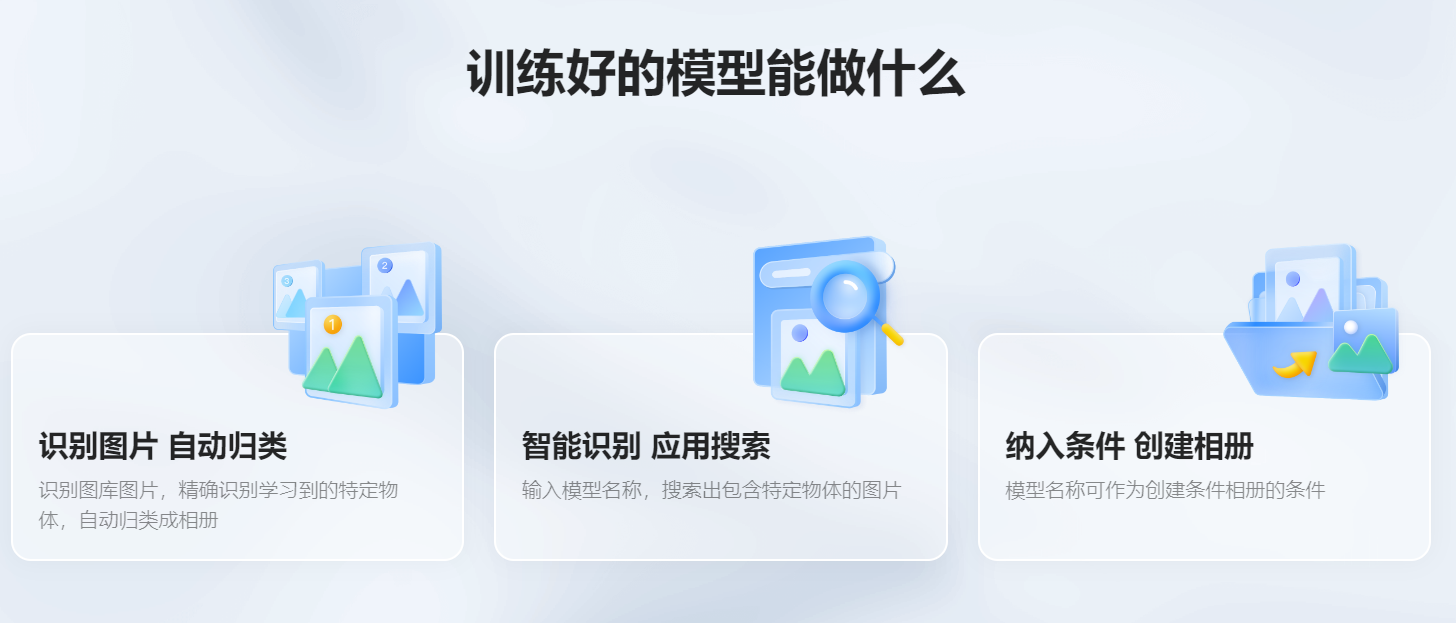
训练新模型的方法
准备训练数据:收集一组代表您希望模型识别的对象或类别的照片。
启用模型训练包:在智能设置下载并开启模型训练包。
导入训练图片:将准备好的训练数据上传到系统中。
标注图片:标注出图片中的模型主体物,以帮助模型学习正确的分类。
启动训练:启动训练过程,系统将利用本地算力处理图片并训练模型。
审查结果:训练完成后,审查模型的性能和准确性,编辑修改模型信息。
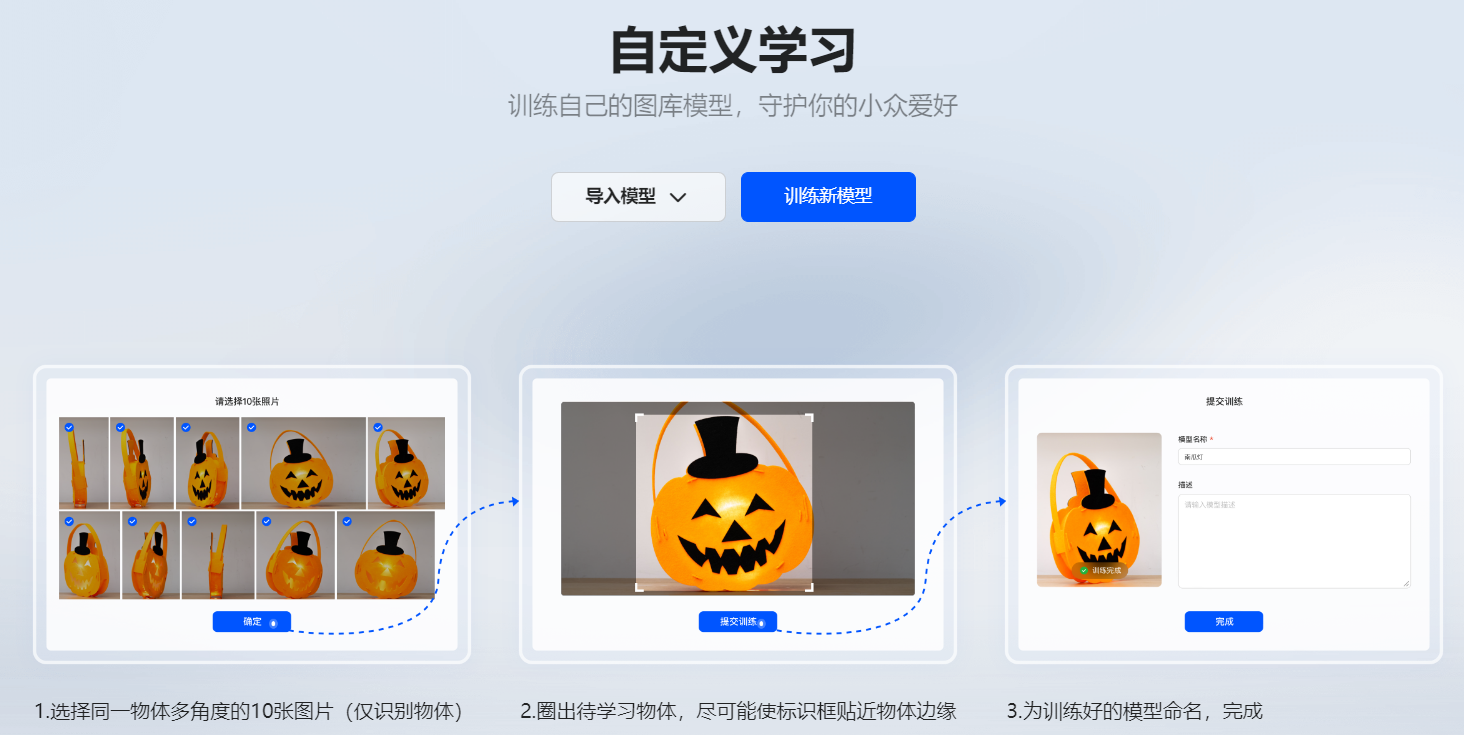
图库模型训练操作案例
本篇教程我们以“南瓜灯为模型主体物进行图库模型训练”为例。
开始前准备
我们需先收集一组有南瓜灯的照片素材,可以保存在本地电脑或NAS设备中。
注意事项
1、训练模型时会占用大量系统资源,可能影响设备性能。请合理调整设备上的运行进程,以减轻性能负载。
2、高质量且多样化的训练数据将提升模型的准确性。请确保图片清晰且标注准确。
3、智能引擎的运行及数据处理均基于本地,无需依赖网络。训练过程使用本地资源,无需担心数据安全和隐私。
4、如果首次训练模型识别不准确,您可以重新训练模型,以保持其准确性和相关性。
具体操作步骤
step1:添加照片
您可以通过电脑或手机来上传照片,操作方法如下:
使用电脑上传照片:
1、首次上传可点击照片界面中【添加照片】按钮或单击右上角的“+” 按钮。
2、然后从本地桌面选择宝宝照片或将照片拖放到【相册】中。
使用手机上传照片:
1、打开PC端绿联云相册,点击【上传照片】或单击右上角的“+” 按钮。
2、然后从您的移动设备中选择照片点击添加,选择同名文件的上传方式并上传。
注:您可以在绿联云右上角的【任务栏-任务中心】查看图片的上传进度。
step2:开启模型训练包
模型训练包支持离线训练模型识别特定物体,可使用模型归类图库照片。完成照片上传后,您需要开启模型训练包,操作步骤如下:点击相册界面右上角的【用户头像
step3:导入训练图片
1、前往【相册>工具箱>自定义学习】,点击【自定义学习】选项卡,进入模型训练界面。
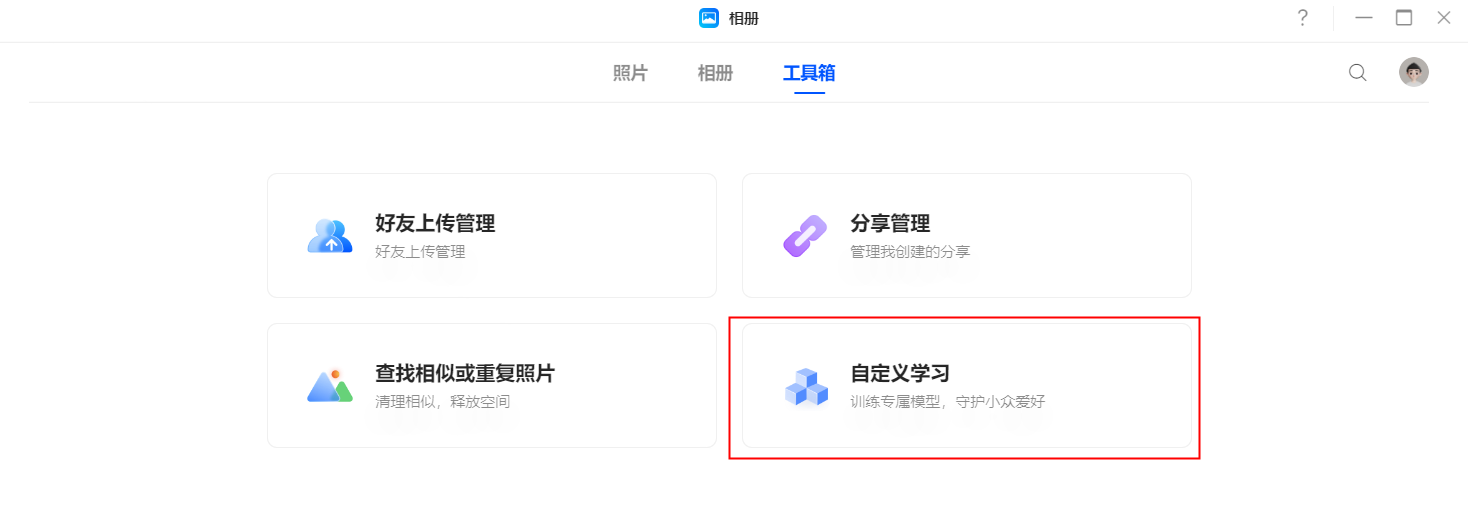
2、首次训练点击指引页面上的【训练新模型】按钮(非首次训练点击界面“+”按钮选择“训练新模型”),您可以直接从图库或从NAS文件夹或从本地电脑中导入照片(三种方式任选其一)。
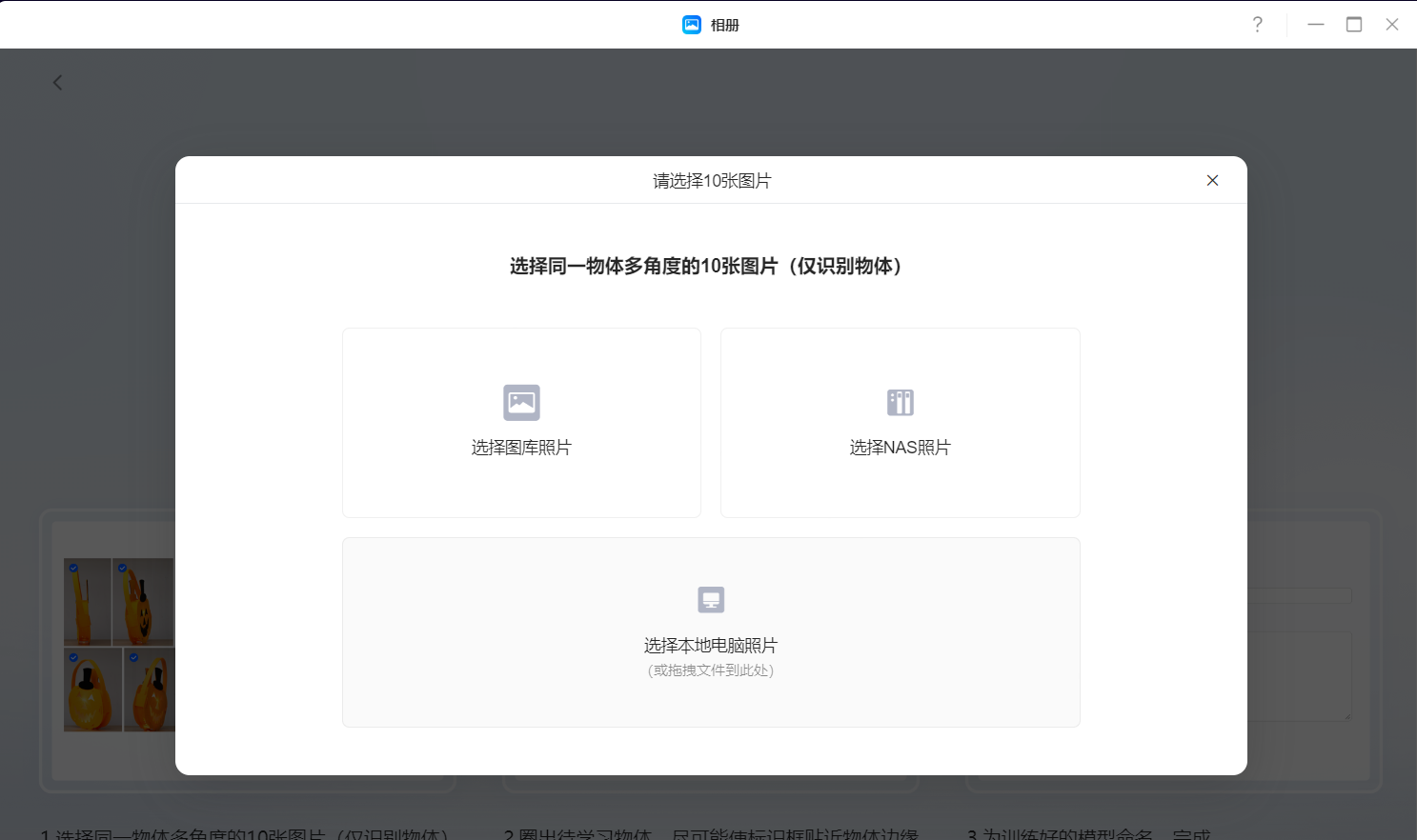
3、(可选)若要导入已有的模型包,您可以点击【导入模型】按钮,选择从NAS设备导入或从本地电脑导入模型(两种方式任选其一)。
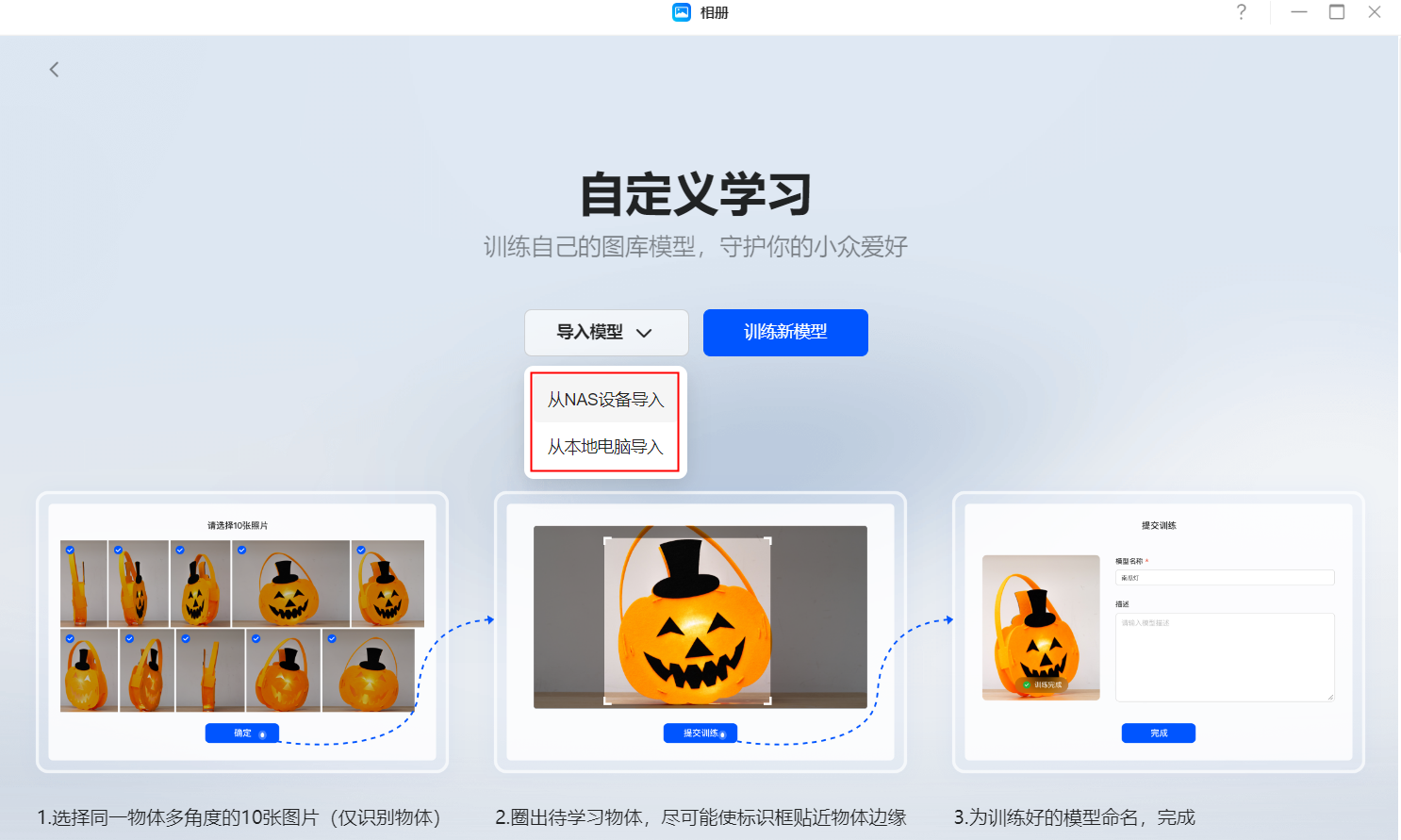
4、选择导入图片方式后,会弹出选择图片的窗口,您可以选择同一物体多角度的10张带有南瓜灯元素的图片来进行模型训练。
注意:最多只能选择10张图片。如果您选择了超过10张图片,系统将默认只选择前10张。
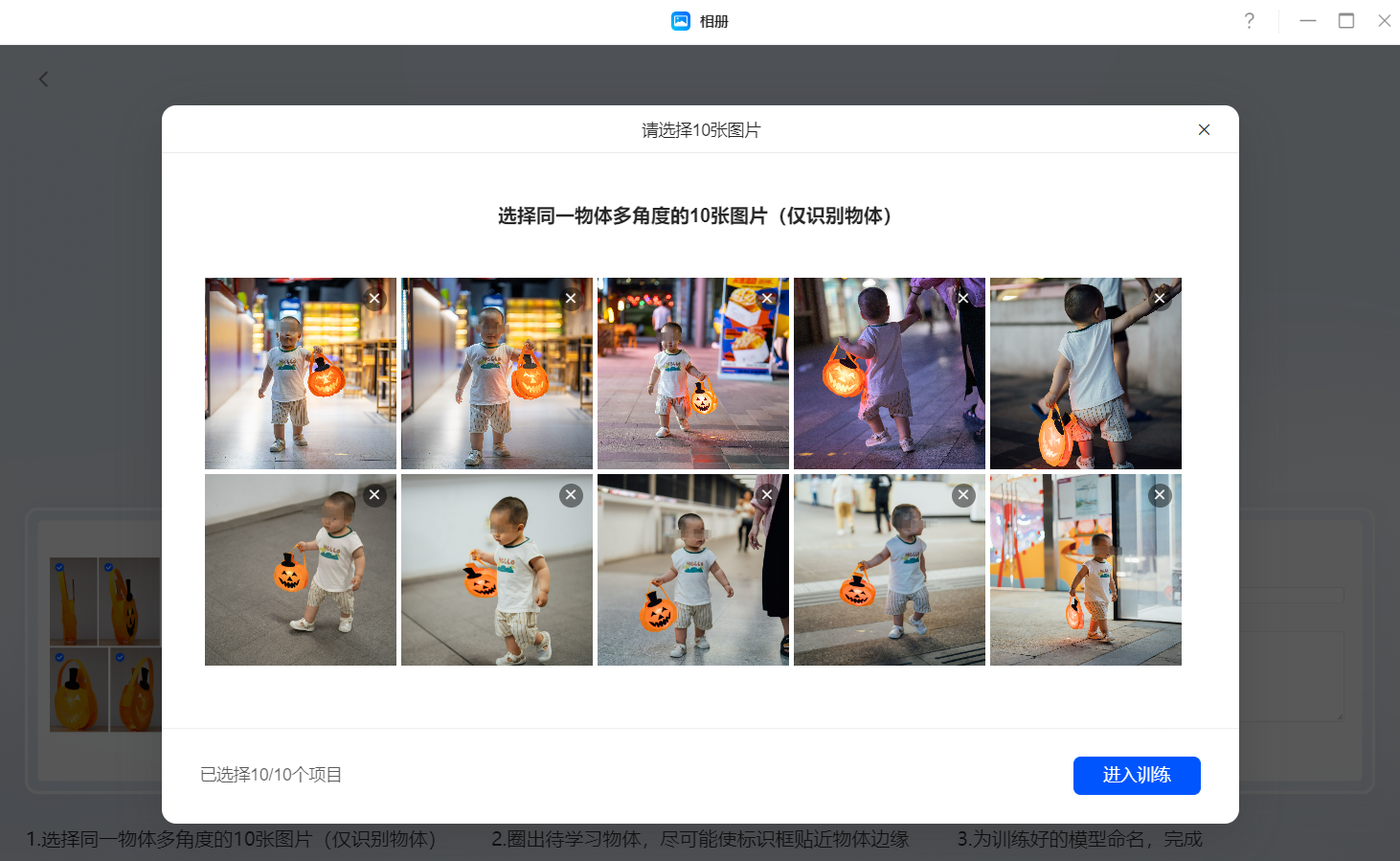
step4:标注图片
1、完成图片导入后,点击【进入训练】按钮开始标注图片,您可以在图片中拖动鼠标依次框选出10张图片中的模型主体物(南瓜灯)。
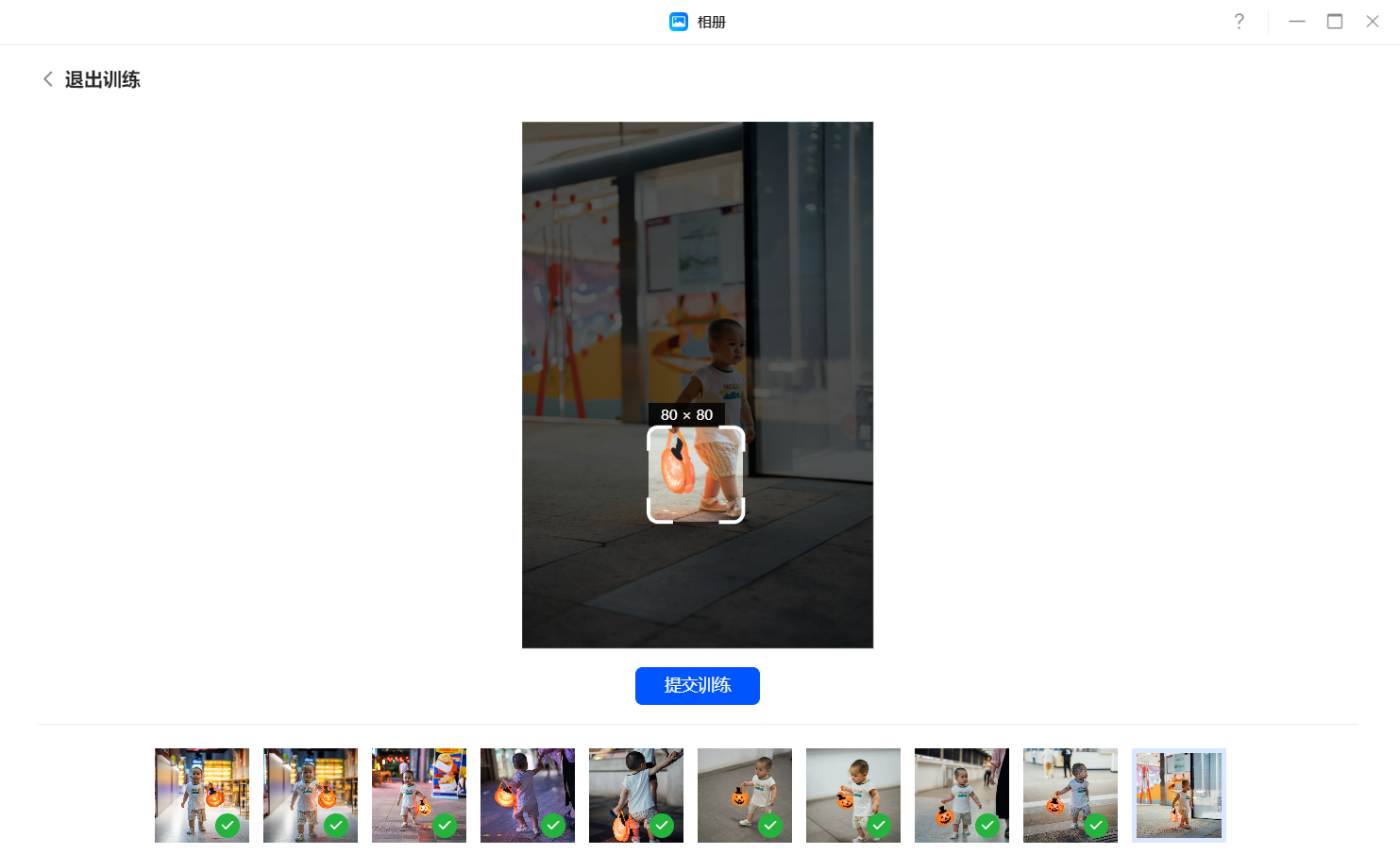
step5:启动训练
1、完成10张图片中的模型主体物(南瓜灯)标注后,点击【提交训练】按钮启动训练(注:模型训练时间与您的图片大小有关,图片越大训练消耗时间越长),您可以在“提交训练”弹窗界面,点击“编辑
2、(可选)您可以在此弹窗右下角勾选“个人图库”将此模型应用于个人图库,训练完成后,使用此模型自动识别您的个人图库,将带有模型主体物(南瓜灯)的图片归类成相册,可以在【相册>识物】中查看结果。
注意:识别图库过程中,系统将消耗大量资源,若您的个人图库数据量庞大,建议您合理调整设备已开启的运行进程,减轻设备的性能负载。
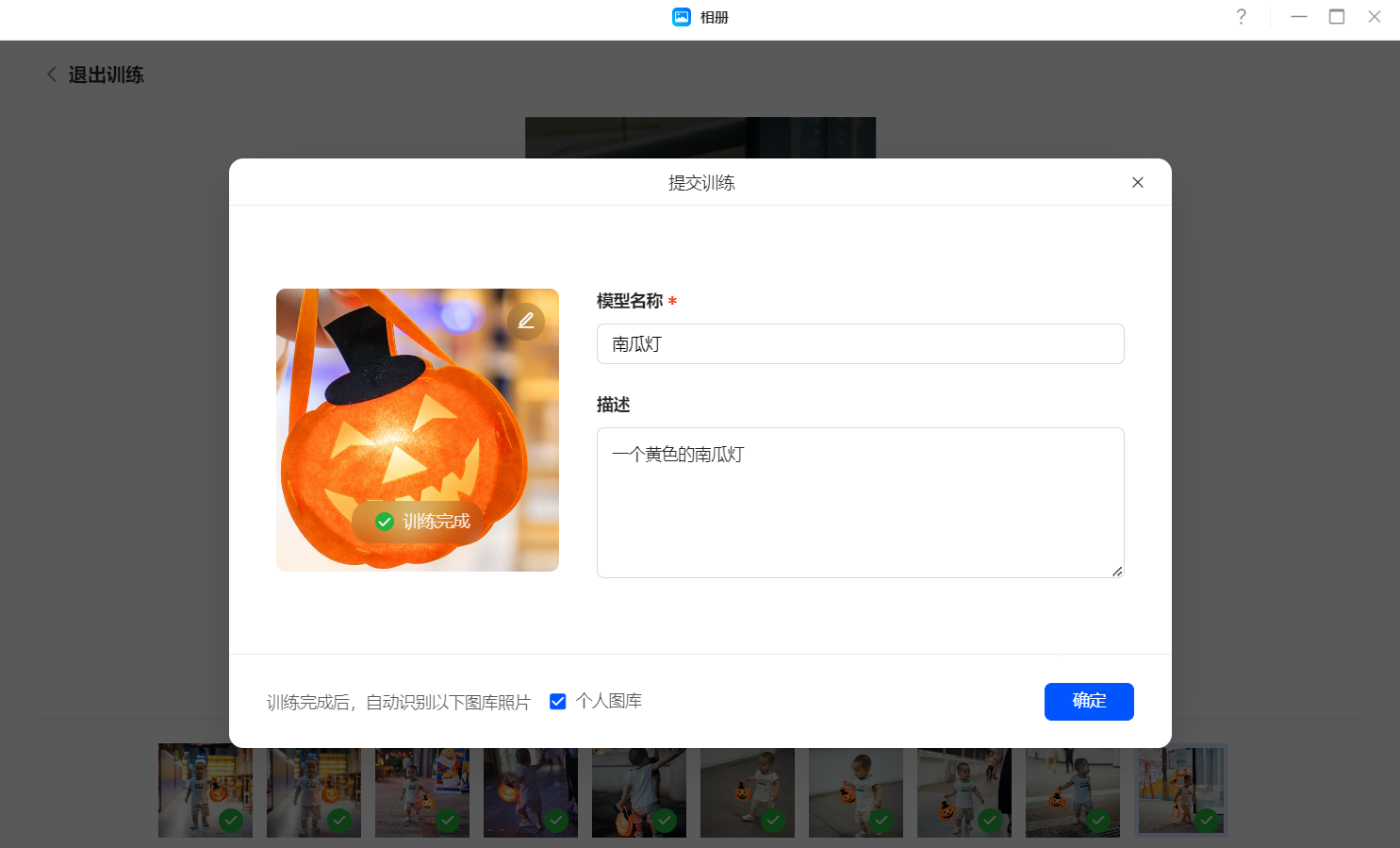
step6:审查结果
1、完成训练后,点击【确定】按钮,系统进行自定义学习,将自动识别带有模型主体物(南瓜灯)的图片归类成相册。您可以在【相册>工具栏>自定义学习】或者前往【相册>识物】界面审查训练结果。
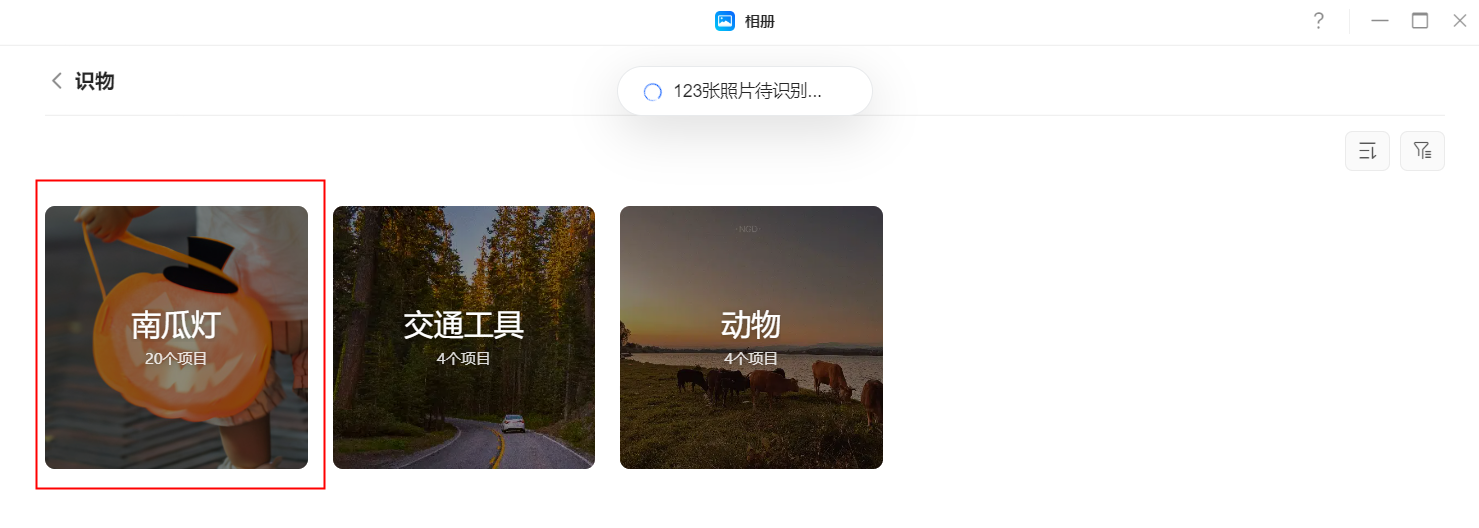
2、(可选)若要删除、编辑和修改图库模型信息,您可以在【相册>工具栏>自定义学习】界面,点击相册框内的“...”图标进行如下操作:
若要将此模型应用至个人图库,您可以点击【应用于】选项,点击开启按钮确认即可(如已开启请忽略)。
若要将此模型包导出至NAS设备或本地设备,您可以点击【导出模型到】选项。
若要查看和修改此模型的名称、封面、描述信息,您可以点击【编辑属性】选项。
若要删除此模型,您可以点击【删除】选项。(注意:删除后,此模型的训练数据将丢失,由此模型生成的识物相册及条件相册将被删除,请谨慎操作。)
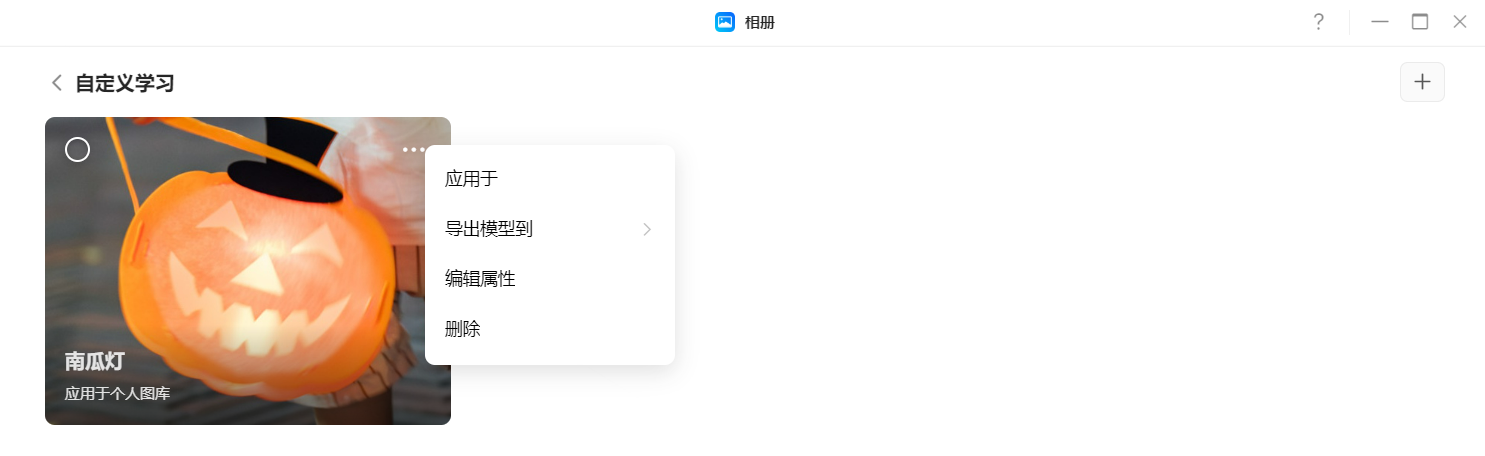
常见问题
Q1: 模型应用于【个人图库】后,为什么相册一直加载显示“xx张照片待识别...”?
A1: 识别图库过程中,系统将消耗大量资源,若您的个人图库数据量庞大,此过程将持续较长时间。如果等待的时间过长,您可以联系官方技术支持定位问题。
Q2: 模型训练完成后,为什么归类至相册的图片识别不准确?
A2: 高质量且多样化的训练数据可以提升模型的准确性,如模型识别不准确,建议您尽可能选择清晰且多角度的10张图片准确标注图片中的模型主体物。






























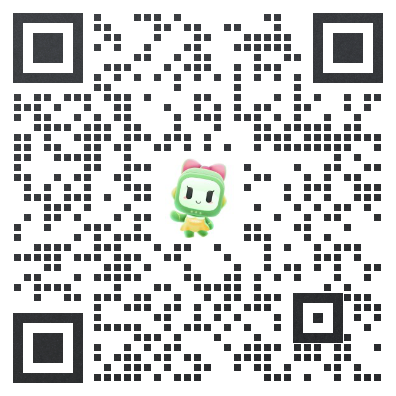



 粤公网安备44030002002555
粤公网安备44030002002555